Cómo eliminar todos los retornos de carro (En 16 Pasos)
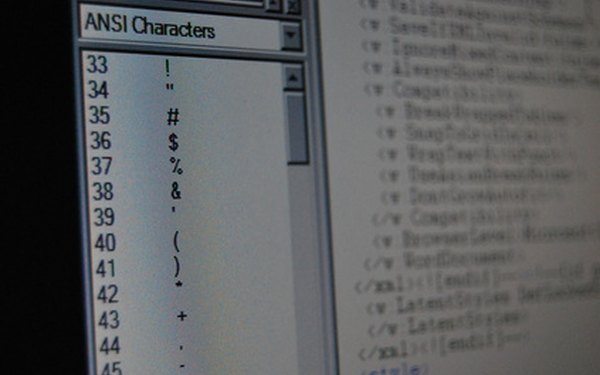
Un retorno de carro es un código invisible colocado en el extremo de una línea de texto que le dice a la computadora que inicie una nueva línea para la siguiente serie de caracteres. Los retornos de carro son códigos formateados presentes en los documentos de procesamiento de texto, hojas de cálculo y otros archivos de textos. Puedes quitar los códigos de forma manual, a pesar de que el código en sí es invisible en la mayoría de los programas, o utilizando una función automática integrada en las aplicaciones. Una vez que hayas deshabilitado los retornos de carro, éstos pueden ser reinsertados, si lo deseas.
Extracción de los retornos de carro manualmente - Documentos
Paso 1
Abre el procesador de textos o editor de texto de la computadora.
Paso 2
Abre el documento en el que desees eliminar los retornos de carro navegando hasta el directorio que contiene el archivo y haz doble clic en el nombre del mismo.
Paso 3
Coloca el cursor al final de la línea de caracteres.
Paso 4
Pulsa la tecla "Suprimir" en el teclado de tu computadora hasta que la línea que se encuentra debajo de la actual se haya movido al lado de tu cursor.
Paso 5
Repite los Pasos 3 y 4 para cada código de retorno de carro que desees eliminar.
Extracción de retornos de carro utilizando la automatización - Documentos
Paso 1
Abre el programa de procesamiento de textos o el editor de texto de tu computadora.
Paso 2
Abre el documento en el que desees eliminar los retornos de carro navegando hasta el directorio que contiene el archivo y haz doble clic en el nombre del mismo.
Paso 3
Coloca el cursor al final de la línea de caracteres. Selecciona el área con el puntero del mouse hasta el principio de la siguiente línea de caracteres.
Paso 4
Si utilizas Windows, mantén pulsada la tecla "Ctrl" del teclado de tu computadora. Presiona la tecla "C" para copiar el contenido seleccionado. Si utilizas una Mac, pulsa y mantén presionada la tecla "Apple" y presiona la tecla "C"
Paso 5
Haz clic en el menú "Editar" y luego en "Buscar y reemplazar" para abrir la utilidad Buscar y reemplazar.
Paso 6
Si utilizas Windows, haz clic en el cuadro ubicado bajo el título "Buscar qué" o "Buscar por". Mantén pulsada la tecla "CTRL". Presiona la tecla "C" para pegar el contenido seleccionado. Si estás usando una Mac, presiona y mantén presionada la tecla "Apple" y pulsa la tecla "V".
Si utilizas Microsoft Word u OpenOffice, coloca "^p" en la caja de texto "Buscar qué" o "Buscar por".
Paso 7
Deja la casilla de texto "Reemplazar con" en blanco. Haz clic en "Reemplazar todo". Todos los códigos de retorno de carro ahora se eliminarán del documento.
Extracción de retornos de carro utilizando la automatización - Hojas de cálculo
Paso 1
Abre la hoja de cálculo en la que desees eliminar los retornos de carro navegando hasta el directorio que la contiene y haz doble clic en el nombre del archivo.
Paso 2
Escribe “=SUBSTITUTE(XX,CHAR(13),"")” en cualquier celda en blanco de la hoja de cálculo. Reemplaza la "XX" por la letra de la "Columna" y el número de "Fila" de la celda que contiene el retorno de carro que deseas eliminar. Ten en cuenta que el "13" es el código ASCII para un retorno de carro en ambos sistemas Windows y Mac.
Paso 3
Pulsa la tecla "Enter" o la tecla "Return" en el teclado de tu computadora para ejecutar la fórmula.
Paso 4
Cambia los valores de "Columna" y "Fila" para cada celda en la que desees eliminar los retornos de carro. Pulsa la tecla "Enter" o la tecla "Return" para ejecutar la fórmula.
Referencias
- DBA.Oracle: MS-Word Adding & Removing Carriage Returns (Adición y eliminación de retornos de carro en MS-Word)
- Tech On The Net: Excel: Remove Carriage Returns (Displayed As Tiny Boxes) and Tags From Data in Excel 2003/XP/2000/97 (Quitar retornos de carro (aparecen como pequeñas cajas) y etiquetas de datos en Excel 2003/XP/200/97)
